PResTiGe
ا لإ د ا ر ه
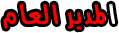

مشاركات : 559
نقاط : 810
تاريخ الميلاد : 01/12/1985
العمر : 38
الابراج : 
الموقع : https://prestige.ahlamontada.com
تعاليق : (( إ ذ ا أ ر د ت شـيـئـا ً بـقـو ه فـأ طـلـق سـر ا حـه فـإ ن عـا د إ لـيـك فـإ نـه لـك و إ ن لـم يـعـد فـإ نـه لـم يـكـن لـك مـن ا لـبـد ا يـه ))
تاريخ التسجيل : 23/09/2007
الجنس : 
 |  موضوع: شرح بالصور كيفية تقسيم الهارد ديسك باستخدام Fdisk موضوع: شرح بالصور كيفية تقسيم الهارد ديسك باستخدام Fdisk  الخميس 27 سبتمبر 2007, 13:28 الخميس 27 سبتمبر 2007, 13:28 | |
| | |
|
Medo
مُـبـدع جديد


مشاركات : 33
نقاط : -45
تاريخ التسجيل : 23/09/2007
 |  موضوع: رد: شرح بالصور كيفية تقسيم الهارد ديسك باستخدام Fdisk موضوع: رد: شرح بالصور كيفية تقسيم الهارد ديسك باستخدام Fdisk  الجمعة 28 سبتمبر 2007, 22:43 الجمعة 28 سبتمبر 2007, 22:43 | |
| 100/100 واللهى يا باشا بجد الله ينور | |
|

